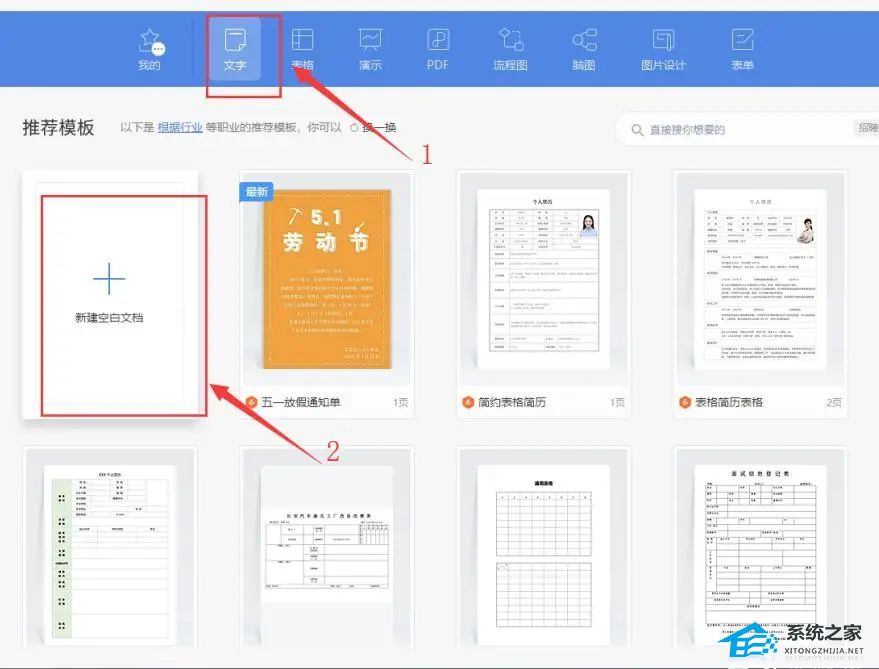PPT入场动画效果怎么设置, 如何设置PPT入场的动画效果?有些用户为了让幻灯片看起来不那么死板,会给幻灯片添加一个入口动画效果,那么应该如何操作呢?方法很简单。下面小编就给大家展示一下详细的步骤。让我们来看看。
打开要制作的ppt,制作内容,如图。
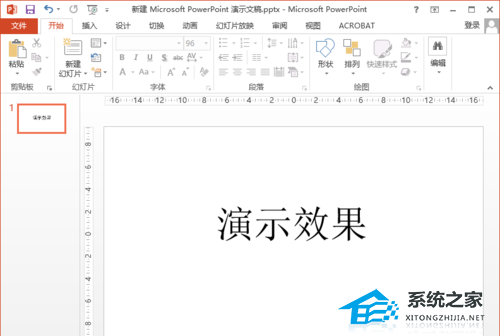
点击ppt工具栏中的动画选项,如图所示。
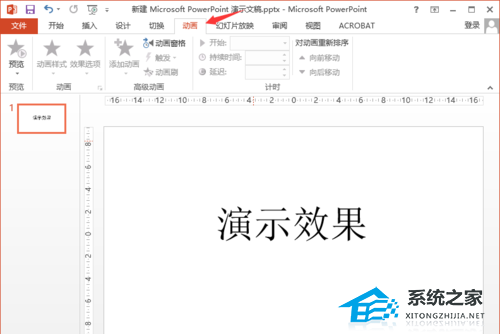
这里可以看到工具栏里的动画效果,那么为什么不能选择灰色呢?
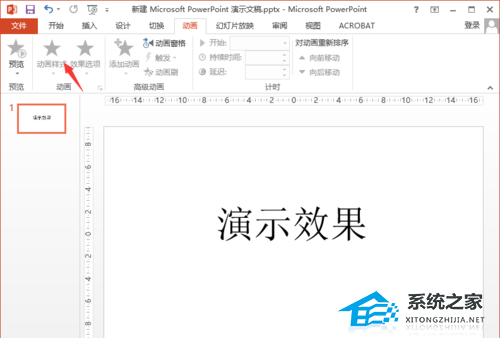
为什么不能选择?因为没有选择要编辑的动画内容,如图,如果要编辑动画效果,必须选择内容,然后才可以添加效果。
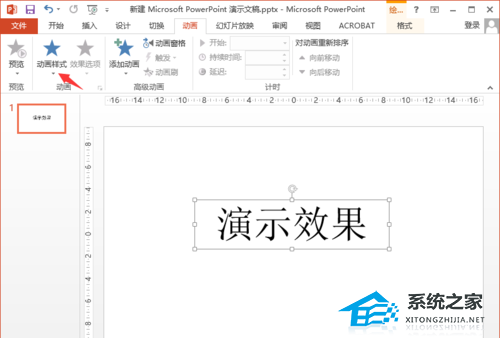
可以看到,默认是无效的,也就是选中的无。
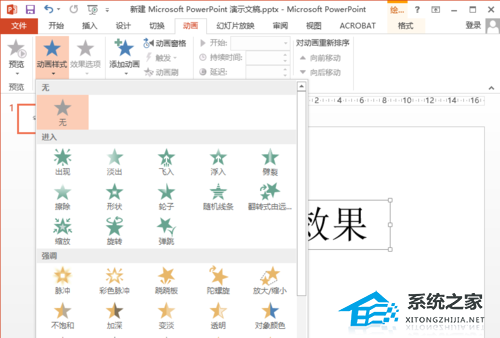
选择要使用的效果(左键点击生效),如图所示。
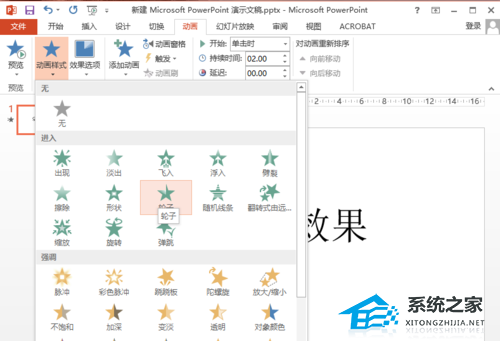
选择完成后,ppt会自动播放设定的效果,如图。
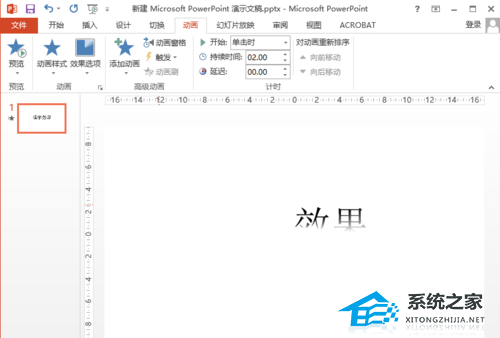
当然,如果没有想要的效果,可以点击下面的更多选项。
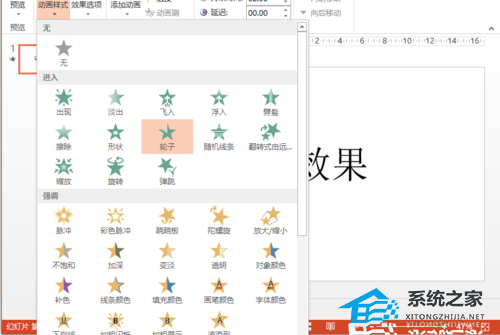
弹窗里会有更多的效果可以选择,找到自己喜欢的风格就好。
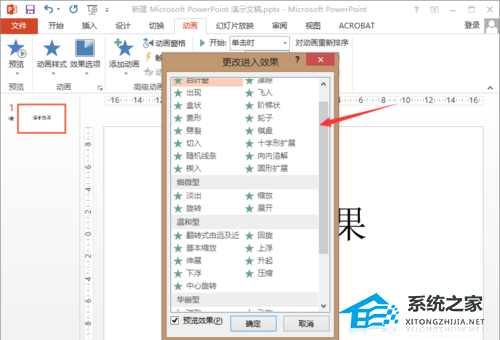
PPT入场动画效果怎么设置,以上就是本文为您收集整理的PPT入场动画效果怎么设置最新内容,希望能帮到您!更多相关内容欢迎关注。